Как подключить iphone к ps4
Обновлено: 17.05.2024
Нет лучшего ощущения, чем возможность играть на ходу, и PlayStation 4 позволяет нам это делать. Несмотря на то, что PlayStation Vita и PSP больше не выпускаются, пользователи PlayStation по-прежнему могут играть на ходу, подключив смартфон к своей PlayStation.
Сложность
Продолжительность
Что вам нужно
Просто загрузив мобильное приложение PlayStation и подключившись к сети Wi-Fi, мы можем взять PlayStation с собой куда угодно. Загрузите приложение и следуйте этим инструкциям, чтобы всегда брать с собой любимые игры для PlayStation.
Дополнительная литература
Как подключить телефон к PS4 с помощью мобильного приложения PlayStation
Мобильное приложение PlayStation позволяет просматривать профили PlayStation, сравнивать призы и приобретать контент прямо из приложения. Затем он будет автоматически загружаться на вашу консоль, пока она активна или находится в режиме ожидания. В приложении отсутствуют некоторые функции, такие как обмен сообщениями, которые были перемещены в отдельное приложение, но оно остается полезным помощником для владельцев PS4.
Если вам нужно отправить сообщение другу в сети PlayStation Network (PSN) или проверить свою учетную запись PlayStation с телефона, вы также можете использовать новый социальный портал My PlayStation от Sony в веб-браузере.
В любом случае мы шаг за шагом проведем вас через процесс подключения телефона к PS4.
Шаг 1. Загрузите приложение PlayStation. Перед загрузкой приложения PlayStation для iOS или Android вам необходимо обновить свой смартфон или планшет до последней версии операционной системы.

Шаг 2. Для пользователей iOS потребуется как минимум версия 7.0, а для пользователей Android — как минимум версия 4.0.

Шаг 3. После обновления перейдите в iTunes или Google Play и введите «PlayStation» в поле поиска, чтобы найти приложение.

Шаг 4. Нажмите кнопку Установить, чтобы начать загрузку приложения на смартфон или планшет, как обычно, и запустить его после установки.

Шаг 5. Вам будет предложено войти в свою учетную запись PSN, что вам необходимо сделать. После входа в систему вы получите доступ к большинству функций приложения, включая события, прямые трансляции и магазин PlayStation Store.


Синхронизируйте свой смартфон или планшет с PS4
Ранее доступный в том же приложении, второй экран теперь доступен только через отдельное приложение.
Шаг 1. Зайдите в магазин приложений на своем мобильном устройстве и найдите второй экран PS4. Вы также можете найти ссылку на соответствующий магазин приложений, нажав на значок PlayStation внизу страницы и выбрав Второй экран.

Шаг 2. Откройте приложение, и вы автоматически войдете в систему под той же учетной записью, что и в основном приложении PlayStation, и увидите все доступные системы PS4, готовые к использованию.


Использовать приложение
Теперь, когда ваш смартфон или планшет синхронизирован с PS4, у вас есть доступ к широкому спектру функций. Самая большая разница, которую вы заметите, когда ваш телефон и консоль связаны? Некоторые игры для PS4, такие как Metal Gear Solid V и Watch Dogs, содержат сопутствующие функции, которые можно использовать во время игры.
Например, приложение Battlefield 4 предоставляет доступ к вашим друзьям из PSN и вашей многопользовательской статистике и даже позволяет вам настраивать свое оружие и раскладку персонажей на своем мобильном устройстве. Приложение PlayStation когда-то предоставляло доступ к службе обмена сообщениями, но теперь общение с друзьями и врагами перенесено в приложение PlayStation Messages, которое также является бесплатным и доступно как для Android, так и для iOS.

Использование моей PlayStation
Если вы не хотите использовать специальное приложение для управления списком друзей PlayStation и второе приложение для обмена сообщениями с друзьями, Sony также предоставляет вам доступ к вашему профилю PSN через службу My PlayStation в веб-браузере вашего телефона. Представленная в феврале 2018 года, My PlayStation позволяет отправлять сообщения друзьям, просматривать трофеи и обновлять свой профиль на ходу. Однако оно не позволяет вам напрямую подключаться к консоли, как это делает специальное приложение.

Шаг 2. После входа в систему вы можете просмотреть список друзей, призы и профиль, щелкнув раскрывающееся меню в верхней части экрана.

Шаг 3. Чтобы отправить сообщение отдельным друзьям, перейдите в их профиль и выберите параметр Отправить сообщение.


Использование дистанционного воспроизведения PS4
Вы можете легко управлять своей PS4 с помощью Remote Play на своем телефоне.
Шаг 1. Сначала убедитесь, что ваша PS4 включена.

Шаг 2. Перейдите на телефон в магазин и загрузите приложение.

Шаг 3: Ваша PS4 появится в списке в приложении, как только вы откроете его и войдете в свою учетную запись PlayStation Network. Выберите PS4 для подключения. Вам нужно будет ввести код вручную, если приложение не найдет вашу PS4 автоматически.

Шаг 4. Вы можете легко подключить свой смартфон к игровой системе и использовать его для удобного игрового процесса. Чтобы приступить к делу, все, что вам нужно сделать, это войти в приложение Remote Play и выбрать свою PS4.

Шаг 5. После сопряжения двух устройств вы можете воспользоваться функцией виртуальных кнопок, чтобы превратить свой телефон в контроллер.

Этот метод воспроизведения не будет работать постоянно. Playstation напоминает пользователям, что в настоящее время Remote Play не поддерживает широкий спектр игр, в том числе игры с ограничениями на видеоконтент. Вы также должны знать, что приложение Remote Play не будет работать, если вы также транслируете, используете Share Play или транслируете фильм или другие виды развлечений на Blu-ray или DVD. Кроме того, вы также не сможете транслировать музыку в Spotify, пока вы вошли в Remote Play.
Выигрыш для любого пользователя смартфона, работающего под управлением iOS 13: вы можете подключить свой телефон к контроллеру DualShock 4 через Bluetooth. Этот параметр полезен для любых игр, поддерживаемых Remote Play, а также для мобильных игр, совместимых с этим контроллером.
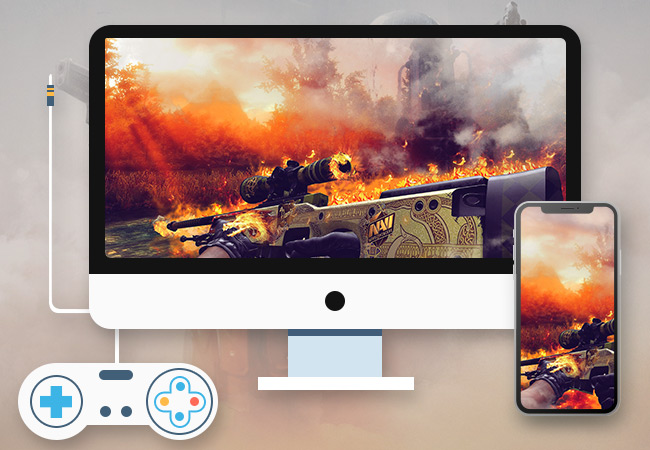
Sony разрабатывает PlayStation 4 (PS4) как домашнюю игровую консоль восьмого поколения, которая хорошо интегрируется с различными смартфонами. Когда вы успешно подключите iPhone к PS4, вы сможете управлять своей PS4 с помощью iPhone, удаленно загружать игры для PS4, отправлять текстовые сообщения своим друзьям-геймерам с вашего iPhone и других устройств. С PS4 вы можете расширить свои ожидания от погружения в игру и стать ближе к своей игре, чтобы обогатить свои игровые приключения.
Как подключить и отразить iPhone на PS4
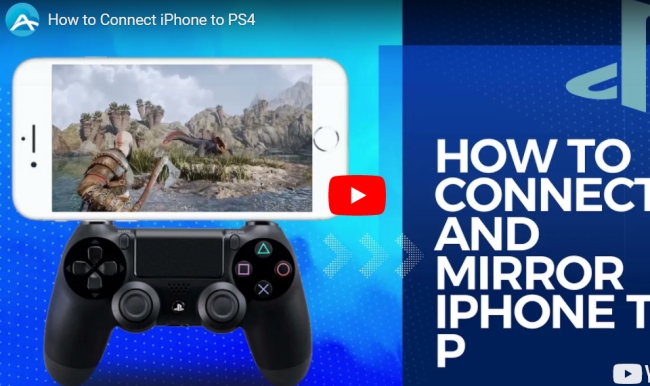
Как подключить iPhone к PS4
Подключите свои мобильные устройства к системе PS4, чтобы наслаждаться игрой на PlayStation, где бы вы ни находились. Выполните следующие шаги, чтобы активировать успешное подключение.
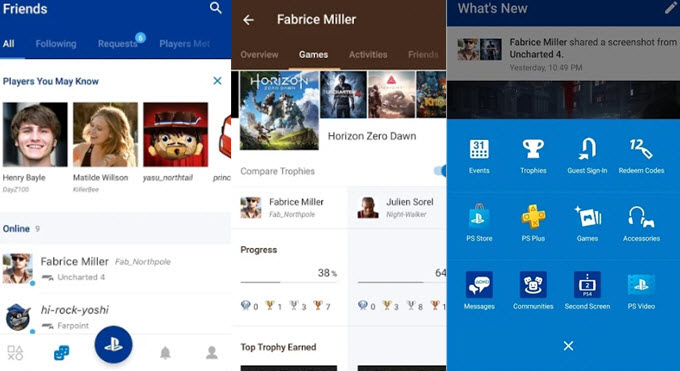
- Установите приложение PlayStation из App Store на iPhone.
- Обновите iPhone до последней версии операционной системы, для которой требуется как минимум iOS 6.0 или более поздней версии.
- Убедитесь, что ваши PS4 и iPhone подключены к одной сети Wi-Fi.
- Перейдите в меню «Настройки» на PS4. Выберите «Настройки подключения к приложению PlayStation» > «Настройки подключения к мобильному приложению» > «Добавить устройство». После этого на экране появится код.
- Откройте приложение PlayStation на iPhone и выберите систему PS4™, к которой хотите подключиться.
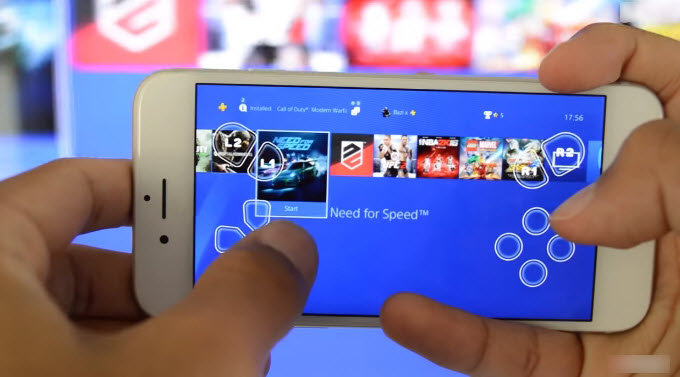
Можно ли отразить iPhone на PS4?
Если вы будете искать в Интернете, вы найдете мало информации о том, как зеркалировать iPhone на PS4. Вы найдете больше всего информации о связи между iPhone и PS4. Дублирование iPhone на PS4 означает, что вы можете видеть экран своего iPhone на устройствах, совместимых с PS4.
Раньше существовало хорошее приложение Playmira, которое позволяло транслировать игры для PS4 на устройства iOS. С волшебной Playmira вы можете удаленно играть в свои игры для PS4 на своем iPhone вдали от телевизора. Однако, поскольку PS4 и PSN являются товарными знаками Sony Computer Entertainment Inc, а PlayMira не одобрена и не связана с Sony, PlayMira больше не работает.

К счастью, R-play позволяет зеркалировать телефон на PS4 и играть в игры для PS4 на iPhone. Консоль PS4 имеет встроенную настройку удаленного воспроизведения. Что делает R-Play, так это подключается к этой системе. На вашем iPhone запустите «Дистанционное воспроизведение PS4» и введите 8 цифровых цифр, которые появляются на экране вашего телевизора для успешной настройки. Откройте приложение R-play и наслаждайтесь играми для PS4 на своем iPhone по своему желанию.

Отказ от ответственности. Честно говоря, приведенный выше контент на самом деле не показывает вам точный способ зеркалирования iPhone на PS4, но он действительно позволяет наслаждаться играми для PS4 на вашем iPhone. Мы приглашаем вас предоставить нам любые возможные решения о том, как зеркалировать iPhone на PS4, оставив комментарии ниже.
Альтернативный способ
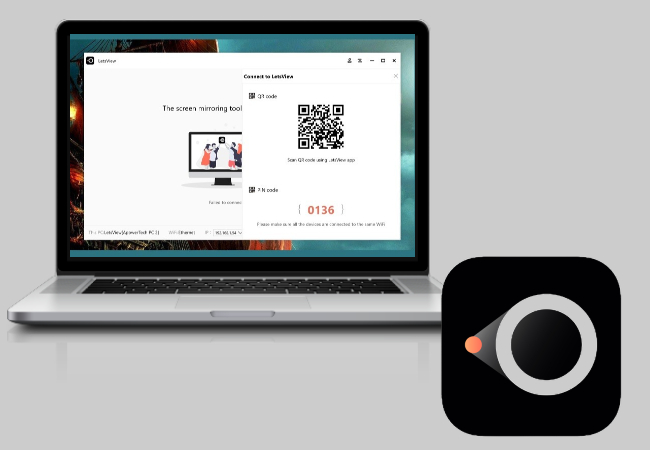
Если вы также ищете инструмент, который можно использовать для зеркального отображения вашего iPhone на других экранах, таких как ПК или Mac, вы можете попробовать LetsView. Это бесплатное приложение для зеркального отображения позволяет одним щелчком мыши отображать экран телефона на ПК, телевизоре или другом мобильном устройстве по беспроводной сети. Более того, этот полезный инструмент содержит такие функции, как создание снимков экрана, запись экранов и добавление аннотаций. Вы можете нажать кнопку ниже, чтобы попробовать.
Если вы хотите использовать беспроводной контроллер DUALSHOCK 4 с совместимыми играми и приложениями на устройстве Apple iOS, вы можете подключиться через Bluetooth, выполнив несколько действий.
Устройства, совместимые с беспроводным контроллером DUALSHOCK 4
Устройства Apple, использующие перечисленные ниже операционные системы или более поздние версии, поддерживают Bluetooth-соединение беспроводного контроллера DUALSHOCK 4. После подключения вы можете использовать беспроводной контроллер для управления совместимыми играми и приложениями через Bluetooth.
ШАГ 1
Включить режим сопряжения беспроводного контроллера DUALSHOCK 4
Прежде чем вы сможете подключить беспроводной контроллер через Bluetooth, вам необходимо активировать режим сопряжения:
- Одновременно нажмите и удерживайте кнопку PS и кнопку SHARE на беспроводном контроллере.
- Световая полоса на задней панели беспроводного контроллера начнет мигать, как только активируется режим сопряжения.
ШАГ 2
Подключение беспроводного контроллера DUALSHOCK 4 через Bluetooth
- На устройстве Apple перейдите в настройки Bluetooth и включите Bluetooth.
- Выберите поиск новых устройств, а затем выберите Беспроводной контроллер.
Теперь вы можете использовать беспроводной контроллер для управления совместимыми играми и приложениями на вашем устройстве.
Игры и приложения, совместимые с беспроводным контроллером DUALSHOCK 4
Вы можете использовать беспроводной контроллер, чтобы играть в игры, транслируемые с PS4 на iPhone, iPad или iPod Touch с помощью приложения PS4 Remote Play.
Ваш беспроводной контроллер также можно использовать для игр на iPhone, iPad, iPod Touch и Apple TV, которые поддерживают контроллеры MFi.
Обратите внимание, что некоторые функции беспроводного контроллера недоступны при подключении к iPhone, iPad или Apple TV:
Кнопка PS и сенсорная панель
Цвет световой полосы изменить нельзя
Грохот, датчик движения и аудиоразъем для наушников
Повторно подключите беспроводной контроллер DUALSHOCK 4 к PlayStation®4
Чтобы повторно подключить беспроводной контроллер к PS4, подключите его к PS4 с помощью USB-кабеля и нажмите кнопку PS на беспроводном контроллере.
После этого вы можете отключить USB и использовать контроллер без проводов.
Нужна дополнительная помощь по беспроводному контроллеру DUALSHOCK 4?
Если вам кажется, что ваш контроллер неисправен, воспользуйтесь диагностическим инструментом Fix & Replace, чтобы проверить, подлежит ли ваше оборудование гарантийному ремонту.
На платформах смартфонов, таких как Android и Apple, вы можете подключить домашнюю игровую консоль Sony PlayStation 4 (PS4), чтобы получить доступ к контенту PS4 и даже играть в игры для PS4. Если вы искали способы подключить iPhone к PS4 или поделиться экраном iPhone с PS4, этот пост для вас. вы узнаете, как получить доступ к контенту и играм для PS4 прямо на iPhone. Тем не менее, давайте начнем эту тему с рассмотрения возможности совместного использования экрана PS4 с экраном iPhone.
Один из лучших способов улучшить визуальное восприятие – это экран Samsung, зеркально отображающий ваш экран на ПК или телевизоре. В этой статье содержится подробное руководство о том, как отразить / транслировать телефон Samsung на телевизор или ПК. Продолжайте читать.

Часть 1. Есть ли разница между зеркалированием и трансляцией?
Да, вы можете просматривать контент на экране PS4 на iPhone с помощью определенных приложений, доступных для загрузки в Apple Store. В дополнение к этому вам нужно будет выполнить некоторые настройки и установить определенные соединения для соединения обоих устройств. К счастью, в этом посте подробно объясняется, как не только отразить экран PS4 на экране iPhone, но и играть в игры для PlayStation 4 на смартфоне.
Часть 2. Используйте PlayStation для трансляции телефона Samsung на телевизор
Чтобы насладиться игрой PlayStation на мобильных устройствах, у вас есть разные способы подключения iPhone к PS4. В следующих разделах объясняется каждый параметр и его ограничения.
Следуйте приведенным ниже инструкциям, чтобы загрузить игры на консоль, а также получить доступ к другим функциям, таким как призы и управление профилями, через приложение PlayStation для iOS.
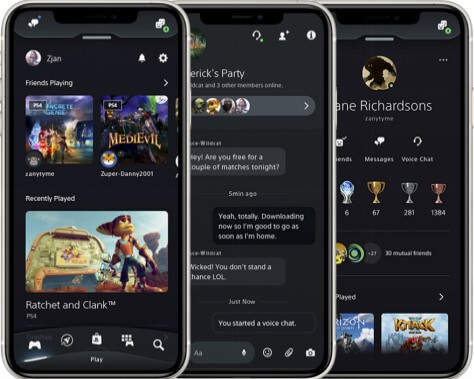
Шаг 1. Загрузите приложение PlayStation в App Store.
Шаг 2. Подключите PS4 и iPhone к одной и той же сети Wi-Fi.
Шаг 3. На PS4 выберите «Настройки» > «Настройки подключения приложения PlayStation» > «Настройки подключения мобильного приложения» > «Добавить устройство». Затем на экране появится код.
Шаг 4. Откройте приложение PlayStation на iPhone и выберите устройство PS4, к которому хотите подключиться.
Шаг 5. Введите код, показанный на PS4, чтобы завершить подключение.
Если вы знакомы с PS4, вы должны быть знакомы с функцией второго экрана, которая позволяет пользователям перемещаться по меню PS4, использовать экранную клавиатуру и многое другое.
Ранее эта функция была встроена прямо в приложение для PS4, но с 2017 года предлагается как отдельное приложение. Поэтому, чтобы использовать функцию «Второй экран», вам необходимо загрузить приложение на свой iPhone. Приложение называется Second Screen в App Store.
Часть 3. Трансляция телефона Samsung на телевизор с помощью My PlayStation
Еще один способ подключения iPhone к системе PS4 – это служба My PlayStation, которая была представлена в феврале 2018 года. Эта служба позволяет вам получить доступ к вашему профилю PSN, чтобы просматривать свои призы, отправлять сообщения друзьям и обновлять свой профиль.
Чтобы использовать службу My PlayStation, все, что вам нужно, это веб-браузер на вашем iPhone, и все готово. См. инструкции ниже.
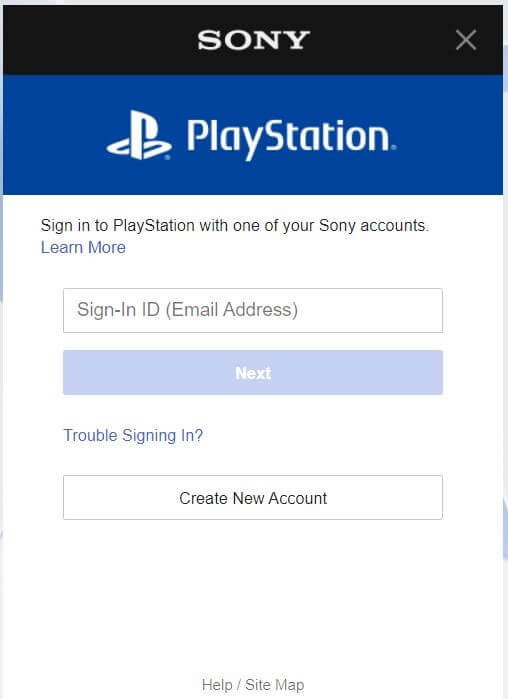
Шаг 2. Войдите в свою учетную запись PlayStation Network, используя свои учетные данные.
Шаг 3. После входа вы можете получить доступ к своим трофеям, спискам друзей и другим функциям.
Часть 4. Зеркальное отображение телефона Samsung на телевизоре с помощью PS4 Remote Play
Вышеупомянутые и объясненные методы позволяют подключить iPhone только к системе PS4, чтобы просматривать свои трофеи и другой контент. Однако доступа к вашему профилю PSN через телефон не всегда достаточно.
Как и некоторые геймеры, вы можете играть в игры для PS4 через экран iPhone. Если это относится к вам, следуйте приведенным ниже инструкциям, чтобы узнать, как подключить iPhone к PS4 для игр.
Шаг 1. Загрузите PS4 RemotePlay из App Store.
Шаг 2. В настройках PS4 прокрутите вниз и выберите «Настройки подключения к удаленному воспроизведению».
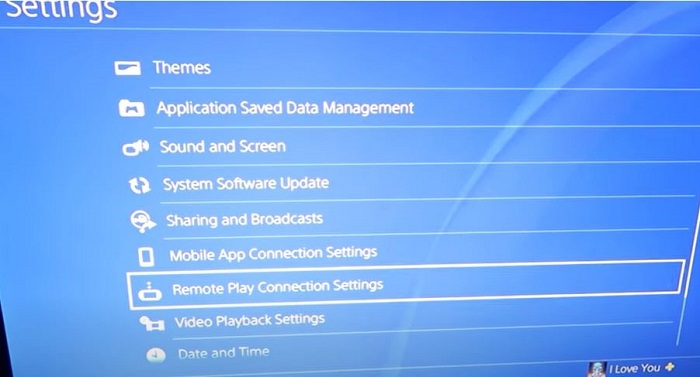
Шаг 3.Убедившись, что включено дистанционное воспроизведение и подключено напрямую к PS Vita/PS TV, нажмите «Добавить устройство». Этот шаг приведет к появлению кода на экране PS4.
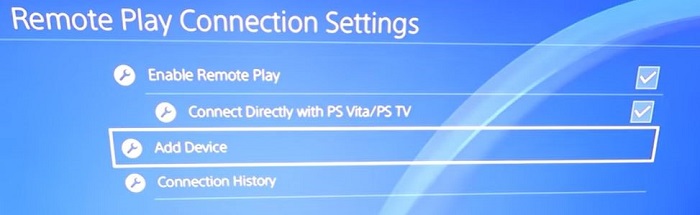
Шаг 4. Выключите контроллер PS4.
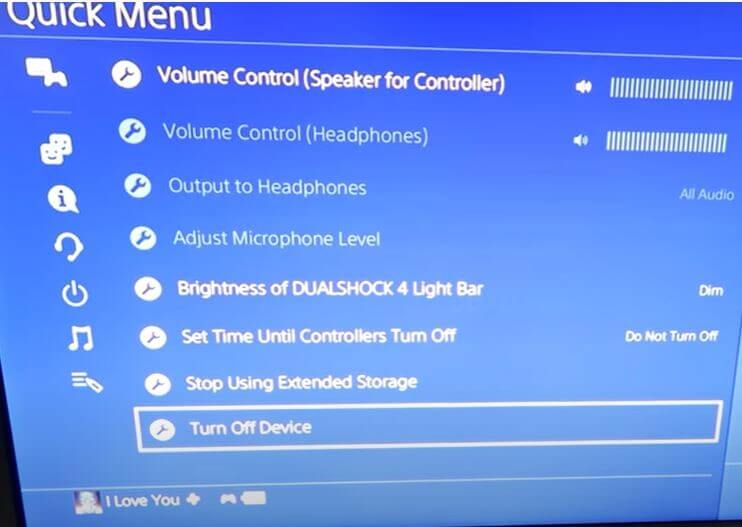
Шаг 5. После деактивации контроллера подключите его к iPhone, одновременно удерживая кнопки «Поделиться» и «PS». Мигающий индикатор на дисплее вашего контроллера PS4 указывает на то, что контроллер готов к сопряжению.
Шаг 6. Перейдите в настройки iPhone и активируйте Bluetooth. Подождите, пока ваш контроллер PS4 будет обнаружен, и подключите к нему iPhone. Сплошной цвет на дисплее контроллера означает, что соединение Bluetooth установлено.
Шаг 7. Откройте уже загруженное приложение PS4 Remote Play.
Шаг 8. Нажмите «Зарегистрировать вручную» и введите код, сгенерированный ранее на PS4. После установления соединения вы сможете видеть экран PS4 на экране iPhone, слышать звуки через iPhone и даже использовать контроллер PS4 для управления iPhone во время игры.
Согласно этому ресурсу RemotePlay, для использования приложения PS Remote Play на iPhone требуется высокоскоростная сеть Wi-Fi. Даже сильная сеть сотовых устройств не сможет без проблем запускать ваши игры. Так что имейте это в виду.
Заключение
Вы узнали, можно ли отразить устройство iPhone на системе PS4. И вы обнаружили три способа использования вашего устройства iPhone с системой PS4. Два из этих способов позволяют получить доступ только к содержимому и настройкам PS4, а другой способ дает вам возможность играть в игры для PS4 на iPhone.
Надеюсь, теперь вы можете соединить свои устройства iPhone и PS4 вместе с помощью этого руководства. Если у вас есть какие-либо вопросы или отзывы, оставьте их в комментариях ниже.
Какими бы увлекательными и увлекательными ни были игры для iPhone, в некоторые игры может быть сложно играть, когда у вас есть только сенсорный экран. Это особенно актуально для шутеров от первого лица и других игр, требующих четкого движения.
Но есть и хорошие новости для геймеров PlayStation 4: вы можете подключить контроллер PS4 к iPhone и использовать его для игр для iPhone.
Совет. Не во всех играх есть поддержка контроллера, и в App Store обычно не сообщается, в каких играх это разрешено, а в каких нет. Единственный реальный способ определить это — провести исследование в Интернете или протестировать его самостоятельно.
Вы можете начать работу, подключив контроллер PS4 через меню Bluetooth на iPhone.
Как подключить контроллер PS4 к iPhone
<р>1. На контроллере PS4 нажмите кнопки PlayStation и Share. Удерживайте обе кнопки, пока не начнет мигать подсветка, что означает, что ваш контроллер PS4 находится в режиме сопряжения. <р>2. Пока ваш контроллер находится в режиме сопряжения, откройте приложение «Настройки» на iPhone и выберите вкладку Bluetooth. Убедитесь, что Bluetooth включен на вашем iPhone. Если это не так, коснитесь ползунка вверху экрана, чтобы включить его. <р>3. Ваш iPhone будет сканировать ближайшие Bluetooth-устройства. Когда он найдет ваш контроллер, вы должны увидеть его имя в разделе «Другие устройства» — если вы используете официальный контроллер PS4, он, скорее всего, будет называться «Беспроводной контроллер DUALSHOCK 4». Коснитесь его, чтобы подключиться.Ваш контроллер будет отображаться на вашем iPhone как «Беспроводной контроллер DUALSHOCK 4». Эмма Уитман/Business Insider
<р>4. Подождите минутку. После успешного подключения контроллер появится в списке «Мои устройства» со словом «Подключено».Удачной игры! А если вы ищете новую игру с новыми элементами управления, в Apple Arcade есть множество отличных вариантов.
Эмма Уитман – внештатный журналист из Эшвилла, Северная Каролина. Она очень любит писать об оборудовании, компьютерных играх, политике и личных финансах. Она бывший криминальный репортер ежедневной газеты, а также много писала о барменстве для Insider. Она может или не может судить о вашем заказе напитков, когда вы находитесь за барной стойкой. Подпишитесь на нее в Твиттере: @emwity.
Читайте также:

